Theo mặc định, Windows mở các chương trình của nó ở kích thước cửa sổ "Bình thường", nghĩa là kích thước của nó sẽ không lấp đầy toàn bộ màn hình. Mặc dù người dùng có thể dễ dàng tối đa hóa kích thước của cửa sổ bằng cách nhấp vào biểu tượng ở giữa bên phải, nhiều người không muốn phải lặp lại hành động mỗi khi họ bắt đầu một chương trình. Để buộc Windows mở chương trình ở chế độ tối đa, hãy thực hiện các bước trong cả hai phần bên dưới.
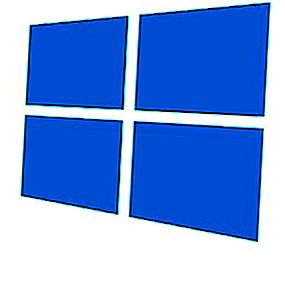
Khước từ
Các bước sau chỉ hoạt động cho một phím tắt chương trình Windows. Nó sẽ không hoạt động cho một biểu tượng không phải là phím tắt.
Truy cập menu thuộc tính
Trước khi bạn có thể buộc các chương trình mở tối đa hóa, bạn phải truy cập vào cửa sổ Thuộc tính cho chương trình đó. Quá trình này thay đổi một chút dựa trên vị trí của biểu tượng phím tắt.
Biểu tượng phím tắt trên màn hình: Nhấp chuột phải vào biểu tượng phím tắt và chọn Thuộc tính từ menu thả xuống xuất hiện.

Biểu tượng phím tắt trên thanh tác vụ: Buộc các ứng dụng này mở tối đa hóa yêu cầu một bước bổ sung.
Bấm chuột phải vào biểu tượng phím tắt trong thanh tác vụ Windows, sau đó bấm chuột phải vào chương trình.

- Trong menu xuất hiện, chọn Thuộc tính.

Tối đa hóa chương trình khi ra mắt
- Trong cửa sổ Thuộc tính, bấm vào tab Phím tắt (A).
- Xác định vị trí phần Run: và sau đó nhấp vào mũi tên xuống ở bên phải (vòng tròn màu đỏ).
- Trong menu thả xuống xuất hiện, chọn Tối đa hóa (B).
- Bấm Áp dụng (C), rồi OK (D).

